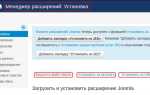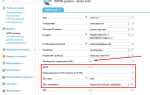WordPress занимает более 43% всех сайтов в интернете, и это делает его не только самой популярной CMS, но и частой мишенью для конкуренции в поисковой выдаче. Эффективное SEO для сайта на WordPress требует не шаблонных решений, а системного подхода, который учитывает технические особенности платформы, структуру контента и поведение целевой аудитории.
В отличие от универсальных подходов к SEO, работа с WordPress позволяет задействовать мощные внутренние инструменты: корректную настройку постоянных ссылок, интеграцию с плагинами типа Yoast SEO или Rank Math, оптимизацию скорости загрузки с помощью кэширования и сжатия ресурсов. Игнорирование этих элементов приводит к снижению позиций даже при хорошем контенте.
Этот материал сфокусирован на пошаговой стратегии продвижения сайта на WordPress: от настройки хостинга и HTTPS до создания карты сайта, улучшения Core Web Vitals и правильной работы с внутренней перелинковкой. Каждое действие будет подкреплено конкретными инструментами и рекомендациями, применимыми к текущим алгоритмам Google.
Основная цель – обеспечить сайт не просто видимостью в поиске, а стабильным ростом органического трафика и улучшением поведенческих факторов. Это руководство подходит владельцам небольших проектов, SEO-специалистам и разработчикам, которые хотят внедрить оптимизацию без лишней теории и дублирующих шагов.
Настройка ЧПУ и структура ссылок для SEO

ЧПУ (человеко-понятные URL) влияют на индексируемость страниц и CTR в поисковой выдаче. В WordPress они настраиваются через административную панель: «Настройки» → «Постоянные ссылки».
Рекомендуемый формат: /%category%/%postname%/. Он обеспечивает иерархичность и ключевые слова в URL. Пример: site.ru/seo/nastrojka-chpu/.
Избегайте форматов по умолчанию типа ?p=123 – они не несут семантической нагрузки и плохо воспринимаются поисковыми системами.
После изменения структуры ссылок обязательно выполните редирект со старых URL на новые с кодом 301, чтобы сохранить позиции в поиске. Это можно реализовать через файл .htaccess или с помощью плагинов, таких как Redirection.
Исключите дублирование контента, вызванное доступом к одной записи по разным URL. Проверьте канонические ссылки в разделе <head> шаблона: тег <link rel="canonical" href="..."> должен быть корректным и уникальным для каждой страницы.
Если используется многоуровневая структура категорий, отключите префикс /category/ для сокращения URL. Это можно сделать плагином Yoast SEO («Удалить префикс категорий»).
Избегайте кириллических URL – используйте латиницу и транслитерацию. Для этого активируйте автоматическую генерацию транслитерированных ссылок, например, с помощью плагина Cyr-To-Lat.
Пример оптимальной структуры ссылок:
| Тип контента | Рекомендуемый URL |
|---|---|
| Блог | /blog/nazvanie-stati/ |
| Категория | /kategoriya/ |
| Метка | /tag/ |
| Статическая страница | /kontakt/ |
Проверяйте структуру ссылок в Google Search Console и следите за отсутствием ошибок сканирования.
Оптимизация скорости загрузки с помощью кэширования и сжатия
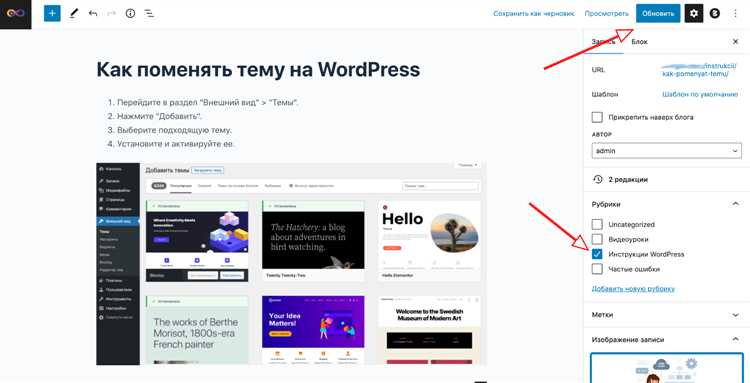
В WordPress эффективное кэширование позволяет сократить время отклика сервера и ускорить загрузку страниц. Установите плагин типа WP Rocket, W3 Total Cache или LiteSpeed Cache. Настройте кэширование страниц, чтобы сохранять HTML-версию страниц для неавторизованных пользователей. Это устраняет необходимость в повторной генерации контента при каждом запросе.
Используйте объектное кэширование с помощью Redis или Memcached. Это актуально для сайтов с динамическими элементами и большим количеством запросов к базе данных. Подключение Redis на сервере и установка соответствующего плагина, например, Redis Object Cache, значительно снижает нагрузку на MySQL.
Активируйте сжатие GZIP или Brotli на уровне сервера через .htaccess или настройки веб-сервера (Apache/Nginx). Это уменьшает размер передаваемых данных на 60–80%. В случае использования Cloudflare включите сжатие в разделе Speed → Optimization.
Минимизируйте CSS, JavaScript и HTML. В плагине WP Rocket включите соответствующие опции. Для продвинутой настройки используйте плагин Autoptimize, где можно объединить и отложить загрузку скриптов, чтобы ускорить отображение контента пользователю.
Отключите ненужные скрипты и стили, особенно те, что подгружаются на всех страницах без необходимости. Плагин Asset CleanUp позволяет выбрать, какие ресурсы загружать для каждой страницы. Это снижает общий объём загружаемых данных и уменьшает количество HTTP-запросов.
Проверьте производительность через PageSpeed Insights и WebPageTest. Оптимизация будет эффективной, если TTFB ниже 200 мс, а LCP не превышает 2.5 секунд. После внесённых изменений пересканируйте сайт, чтобы убедиться в улучшении ключевых метрик.
Установка и настройка плагина для SEO-мета-тегов
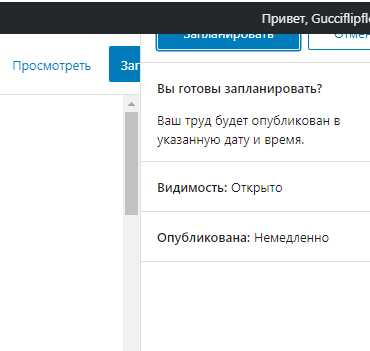
Откройте админ-панель WordPress, перейдите в раздел «Плагины» → «Добавить новый». В строке поиска введите “Yoast SEO” и установите плагин от разработчика Team Yoast. После установки нажмите «Активировать».
Перейдите в меню «SEO» в админ-панели. В разделе «Общие» выполните первичную настройку: укажите тип сайта (блог, интернет-магазин и т.д.), выберите организацию или личный бренд, добавьте логотип и ссылки на социальные сети.
Затем откройте вкладку «Вид поиска». Настройте шаблоны мета-заголовков и описаний для записей, страниц и других типов контента. Используйте переменные: %%title%%, %%sep%%, %%sitename%%. Например: %%title%% %%sep%% %%sitename%%. Это обеспечит автоматическую генерацию корректных мета-тегов.
Во вкладке «Таксономии» отключите индексацию архивов меток и рубрик, если они не несут пользы пользователям. Это предотвратит дублирование контента.
В разделе «Медиа» убедитесь, что вложения перенаправляются на родительские записи – это устраняет проблему ненужных URL-адресов.
Включите XML-карту сайта во вкладке «Функции». Убедитесь, что она доступна по адресу /sitemap_index.xml. Эту ссылку добавьте в Google Search Console.
Откройте любую страницу или запись и прокрутите до блока Yoast SEO. Введите уникальный мета-заголовок и описание, ориентируясь на частотные ключевые слова. Следите за индикатором длины: зелёный цвет означает оптимальное количество символов.
Проверьте наличие канонических URL, настройте Open Graph для социальных сетей и включите предпросмотр в Twitter и Facebook.
После завершения всех шагов выполните ручную проверку страниц в валидаторе https://search.google.com/test/rich-results и убедитесь в корректности мета-данных.
Создание карты сайта и настройка файла robots.txt

Для эффективной индексации сайта на WordPress необходимо сформировать карту сайта (sitemap.xml) и грамотно настроить файл robots.txt.
Карта сайта:
- Установите плагин Yoast SEO или Rank Math. Оба автоматически создают sitemap.xml по адресу
/sitemap_index.xml. - После активации проверьте структуру карты сайта. Включайте только страницы, категории и записи, которые должны индексироваться.
- Проверьте доступность sitemap в браузере и отправьте ссылку в Google Search Console (Раздел «Файлы Sitemap»).
Файл robots.txt:
- Создайте файл
robots.txtв корне сайта, если он отсутствует. В WordPress можно отредактировать его через SEO-плагин или загрузить вручную через FTP. - Добавьте директиву
User-agent: *и укажите разрешения и запреты:
User-agent: * Disallow: /wp-admin/ Disallow: /wp-login.php Allow: /wp-admin/admin-ajax.php Sitemap: https://ваш-домен.ru/sitemap_index.xml
- Не блокируйте директории
/wp-content/uploads/и/wp-includes/, если в них содержатся изображения и важные скрипты. - Проверьте robots.txt через Google Search Console («Инструмент проверки файла robots.txt»).
- После каждого изменения кеш сбрасывается, а обновлённый файл проверяется на доступность по адресу
/robots.txt.
Регистрация сайта в Яндекс.Вебмастер и Google Search Console

Добавление сайта в панели для вебмастеров Яндекса и Google – обязательный шаг для эффективного SEO. Это позволяет получить доступ к данным об индексации, ошибках сканирования и рекомендациям поисковых систем.
- Перейдите на webmaster.yandex.ru и авторизуйтесь через Яндекс ID.
- Нажмите «Добавить сайт» и укажите его полный URL, включая протокол (например, https://example.com).
- Выберите способ подтверждения прав:
- HTML-файл – загрузите предложенный файл в корневую директорию сайта.
- Meta-тег – добавьте тег в
<head>шаблона. - DNS-запись – создайте запись в панели домена.
- После подтверждения откройте раздел «Индексирование» → «Файлы Sitemap» и добавьте ссылку на sitemap.xml, например: https://example.com/sitemap.xml.
- Зайдите в Google Search Console под своей учетной записью Google.
- Нажмите «Добавить ресурс» и выберите тип: «Домен» (охватывает все поддомены и протоколы) или «Префикс URL».
- Для домена подтвердите права через DNS-запись – добавьте TXT-запись у регистратора.
- Для префикса используйте один из методов: HTML-файл, meta-тег, Google Analytics, Google Tag Manager.
- После подтверждения добавьте файл sitemap.xml через раздел «Файлы Sitemap».
После регистрации обязательно:
- Проверьте статус индексации страниц.
- Отслеживайте ошибки сканирования и устраняйте их.
- Регулярно обновляйте карту сайта.
- Используйте отчеты о поисковых запросах для анализа видимости.
Настройка внутренней перелинковки на страницах WordPress
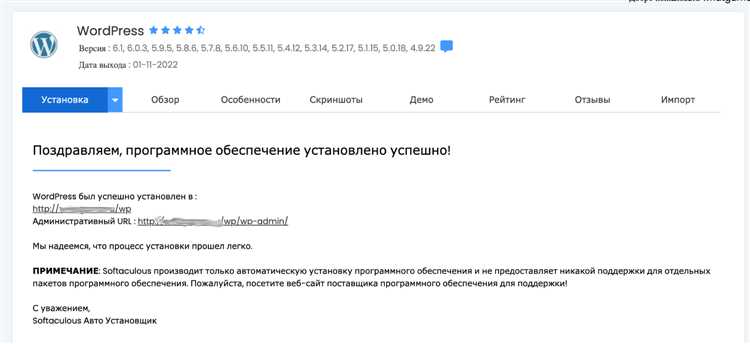
Внутренняя перелинковка – важный аспект SEO, который помогает улучшить индексацию страниц поисковыми системами и повысить их видимость. На WordPress настройка перелинковки осуществляется с помощью стандартных функций платформы и плагинов.
1. Использование ссылок в контенте
Каждый пост или страница должны содержать ссылки на другие релевантные материалы сайта. Вставляйте гиперссылки прямо в текст, чтобы связать темы и улучшить навигацию для пользователей. Например, если пишете статью о SEO, добавьте ссылки на материалы о контент-маркетинге или техническом SEO.
2. Рекомендуемые плагины для перелинковки
Для автоматизации процесса можно использовать плагины, такие как Yoast SEO или Link Whisper. Они анализируют контент на сайте и предлагают варианты для добавления внутренних ссылок. Это сокращает время на ручную настройку и повышает качество перелинковки.
3. Частота и плотность ссылок
Не перегружайте страницу ссылками. Оптимальное количество – 2–3 ссылки на каждый 1000 символов текста. При этом ссылки должны быть логичными и не нарушать естественность повествования.
4. Использование анкорных текстов
Для каждого внутреннего перехода используйте ключевые фразы, которые точно отражают содержание страницы. Анкоры должны быть разнообразными, но не избыточными. Например, вместо одинаковых фраз “кликните здесь” используйте текст, как «узнать больше о контент-маркетинге».
5. Навигационные элементы
Включите на странице элементы навигации, такие как хлебные крошки. Они позволяют пользователю легко перемещаться по сайту, а поисковые системы лучше индексируют структуру сайта. В WordPress можно использовать стандартные функции или плагины для их добавления.
6. Оптимизация для мобильных устройств
Убедитесь, что ссылки и навигация корректно отображаются на мобильных устройствах. Перелинковка не должна создавать трудности при использовании сайта на смартфонах и планшетах.
Вопрос-ответ:
Как правильно выбрать тему для сайта на WordPress?
При выборе темы для сайта на WordPress важно учитывать несколько факторов. Во-первых, тема должна быть адаптивной, то есть хорошо отображаться на различных устройствах — компьютерах, планшетах и смартфонах. Во-вторых, обратите внимание на её скорость работы, так как это влияет на опыт пользователей и SEO-позиции. Также не забывайте про функциональность: выберите тему, которая подходит для ваших целей, будь то блог, интернет-магазин или корпоративный сайт. Важно, чтобы тема была обновляемой и поддерживалась разработчиками.
Что такое SEO для сайта на WordPress и как его настроить?
SEO (поисковая оптимизация) — это процесс улучшения видимости вашего сайта в поисковых системах. Для настройки SEO на WordPress нужно начать с установки плагинов, таких как Yoast SEO или Rank Math. Эти инструменты помогут вам правильно настроить мета-теги, описания и ключевые слова для страниц сайта. Также важно регулярно обновлять контент, создавать уникальные заголовки и обеспечивать быстрый отклик сайта. Кроме того, следует оптимизировать изображения и настроить структуру URL для удобства поисковых систем.
Как ускорить работу сайта на WordPress?
Для ускорения работы сайта на WordPress рекомендуется несколько шагов. Во-первых, используйте качественный хостинг, который обеспечит быструю загрузку страниц. Во-вторых, оптимизируйте изображения, сжимая их без потери качества, чтобы уменьшить время загрузки. Также можно использовать кэширование — это поможет ускорить доступ к часто используемым данным. Помимо этого, стоит ограничить количество установленных плагинов, так как их избыток может замедлить работу сайта. Регулярно обновляйте WordPress и плагины, чтобы избежать проблем с производительностью.
Нужно ли устанавливать плагины для защиты сайта на WordPress?
Да, защита сайта на WordPress очень важна, и плагины могут сыграть ключевую роль. Например, плагин Wordfence поможет предотвратить взломы, защищая сайт от вредоносных атак и вирусов. Плагин iThemes Security также предлагает множество настроек для улучшения безопасности. Помимо плагинов, важно следить за регулярными обновлениями самой платформы и её компонентов, использовать сложные пароли и ограничить доступ к административной панели для ненужных пользователей. Такие меры помогут минимизировать риски.
Как интегрировать социальные сети с сайтом на WordPress?
Интеграция социальных сетей с сайтом на WordPress обычно осуществляется через плагины. Например, плагин Social Snap или AddToAny позволяет добавить кнопки для быстрого поделиться контентом в популярных социальных сетях, таких как Facebook, Instagram, Twitter и других. Кроме того, можно настроить автоматический постинг новых публикаций в соцсети. Также можно вставить виджеты, отображающие ленты соцсетей на страницах сайта, что улучшит взаимодействие с пользователями и увеличит трафик.
Как выбрать правильный хостинг для сайта на WordPress?
При выборе хостинга для сайта на WordPress следует учитывать несколько факторов. Важно, чтобы сервер поддерживал последние версии PHP и MySQL, так как они необходимы для стабильной работы платформы. Также стоит обратить внимание на скорость загрузки, так как это влияет на пользовательский опыт и SEO-позиции. Рекомендуется выбрать хостинг, который предлагает автоматические обновления WordPress, а также возможность быстрого восстановления данных в случае сбоя. Также важно наличие круглосуточной технической поддержки и удобной панели управления для быстрого доступа к настройкам сайта.
Что нужно сделать для оптимизации сайта на WordPress для поисковых систем?
Оптимизация сайта на WordPress для поисковых систем включает несколько шагов. Начать стоит с установки плагинов для SEO, таких как Yoast SEO или All in One SEO, которые помогают улучшить мета-теги и анализировать контент. Затем нужно провести аудит сайта: проверить скорость загрузки, устранить ошибки в коде и убедиться, что сайт адаптирован для мобильных устройств. Важно также оптимизировать изображения и настроить ЧПУ (человеко-понятные URL), чтобы они включали ключевые слова. Для повышения авторитетности сайта полезно регулярно публиковать уникальный и качественный контент, а также наращивать внешние ссылки.